发布时间:2015-08-28 09: 20: 16
绘制化学图形并不是一蹴而就的过程,使用ChemDraw Std 14工具绘制结构后,还要对结构在位置和大小上进行调整,从而才能绘制出高质量的化学图形。本文是一篇ChemDraw入门教程,将会介绍如何调整化学图形。
在ChemDraw Std 14中绘制分子结构的键长和键角是非标准的,但是可以在ChemDraw绘制窗口对绘制的图形可以进行大小、位置和方向的调整。
调整大小
使用【选择】工具选中需调整大小的图形,将鼠标移至选择框右下角会出现一个拖拉箭头,此时拖动箭头即可调整化学图形的大小。如下图所示:
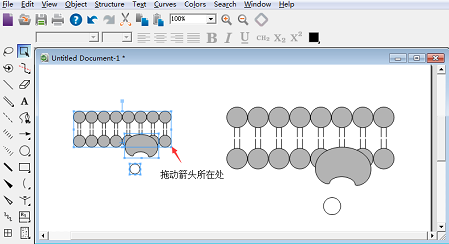
调整位置
使用【选择】工具选中需调整位置的图形,将鼠标移至选择框中,此时会出现【手型】工具,按动鼠标并拖动,即可将化学图形移至需要的位置。如下图所示:
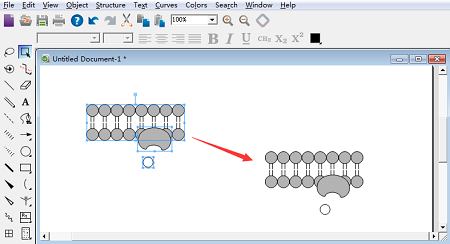
调整方向
调整方向则就以为这要旋转化学图形,使用【选择】工具选中需调整方向的图形,选择框的上方会出现一个旋转柄,按动鼠标并旋转即可调整图形方向。如下图所示:
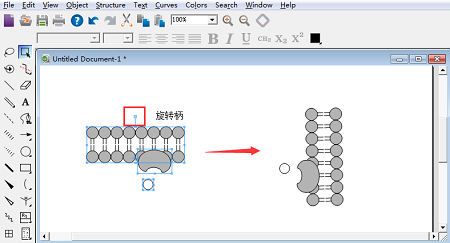
以上就是在ChemDraw Std 14中调整化学图形的教程内容,是针对初学者编写的初级内容,若想了解更多ChemDraw入门的教程请点击ChemDraw入门教程:ChemDraw常用术语。
展开阅读全文
︾